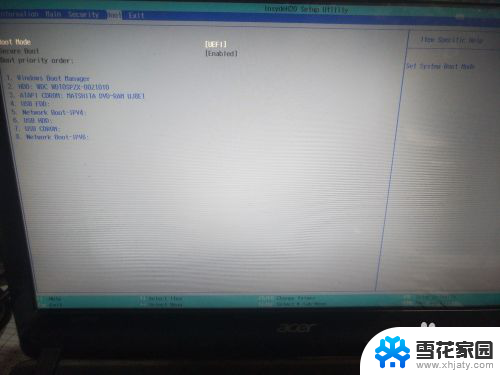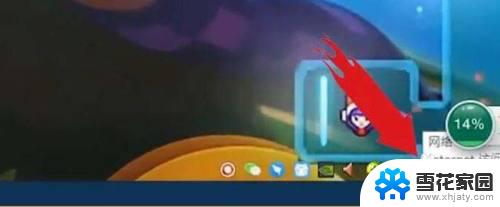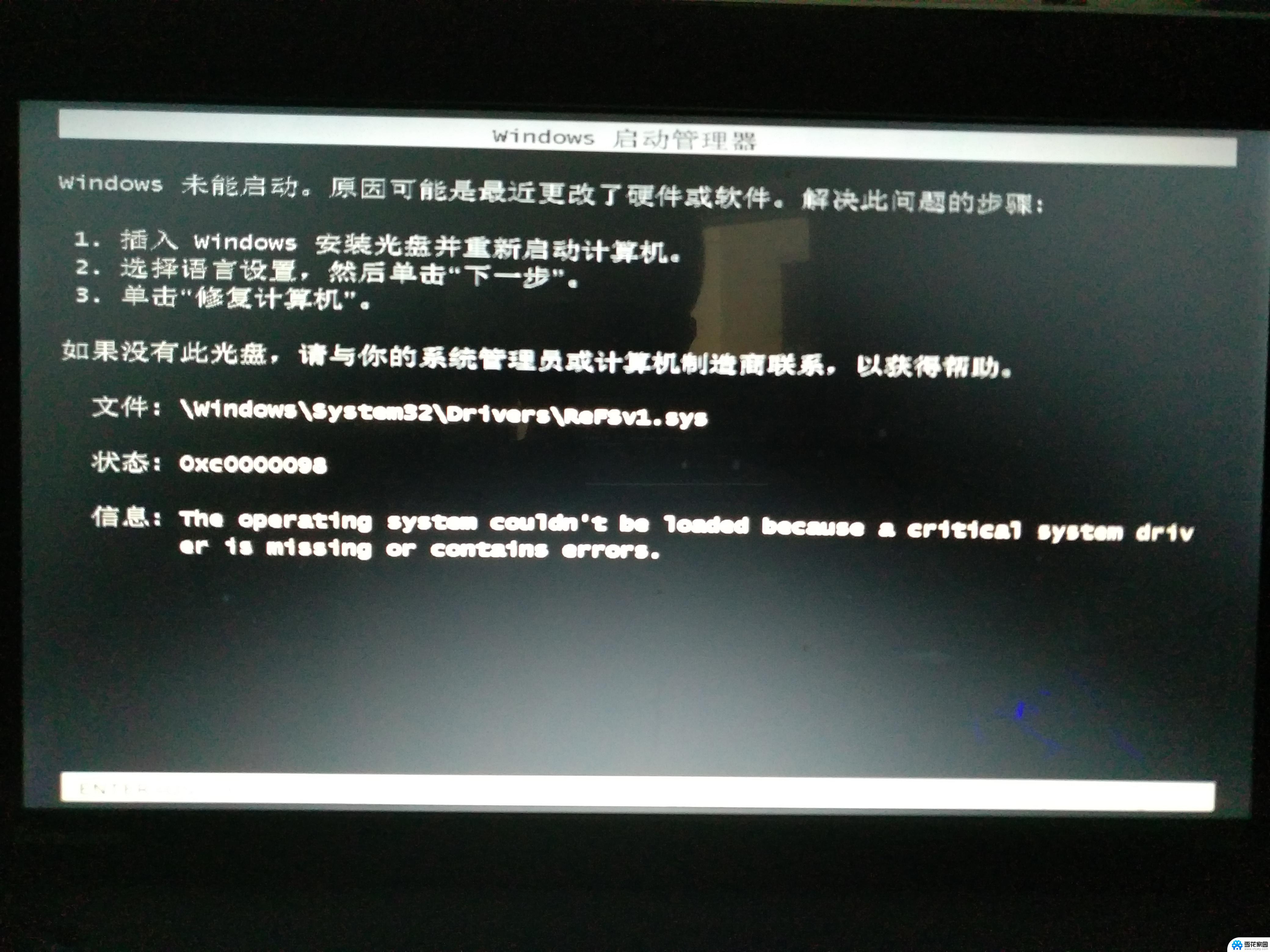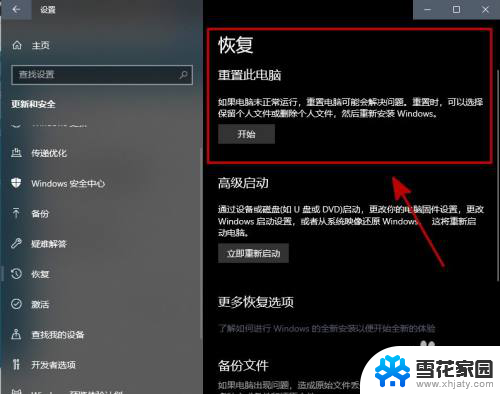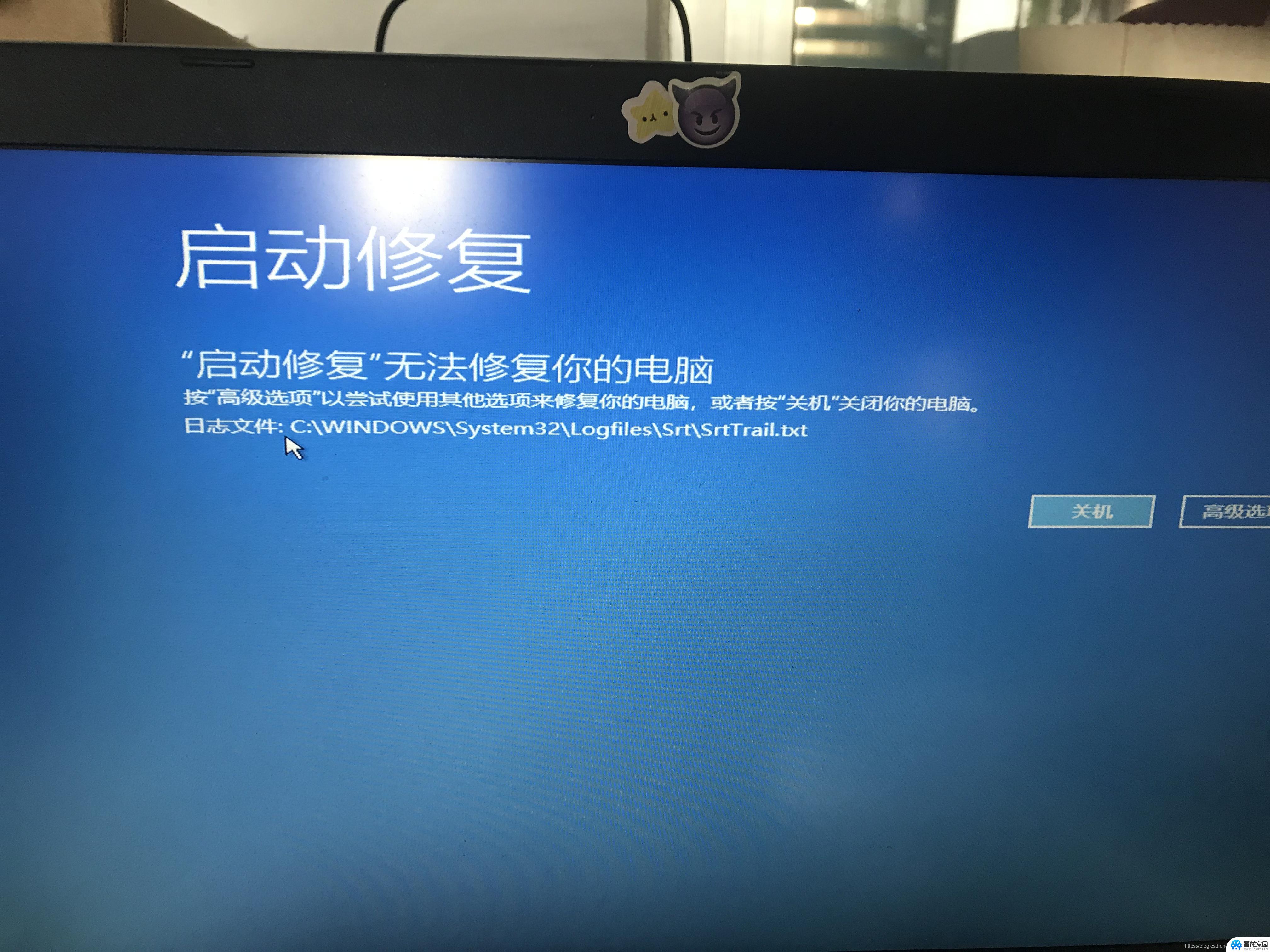win开机需要选择系统 Win10重装系统后进入系统提示选择系统怎么办
当我们在Win10系统中进行重装操作后,有时会出现开机需要选择系统的情况,这种情况可能是由于系统重装过程中未正确选择启动项所致。此时我们可以通过进入BIOS设置或使用系统修复工具来解决这个问题。在选择系统时,我们可以根据自己的需求和操作系统版本来进行选择,确保能够顺利进入系统。希望以上方法能够帮助到您解决选择系统的困扰。

在安装操作系统时候,设置BIOS那一块。会有把USB设置为第一启动项的选项
在重新安装完操作系统之后,没有第一时间把第一启动项调成系统盘启动
所以在进入系统的时候,会跳出两个系统供你选择
解决办法:1)首先,按键盘上的【 Win + R 】组合键,打开运行;
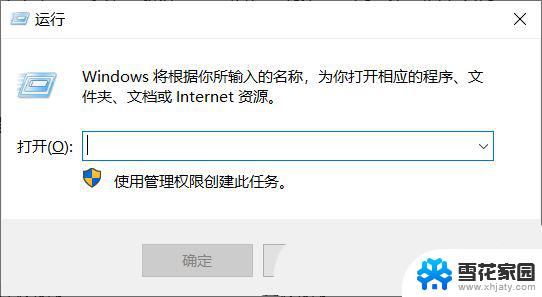
2)运行窗口,输入【msconfig】命令,然后按【确定或回车】;
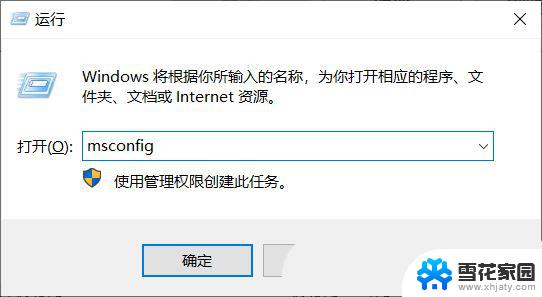
3)弹出的对话框就是系统配置,根据如下指引操作:
第一步:点击引导
第二步:把默认镜像以外的镜像全部删掉,只留默认镜像。导致开机选择操作系统的就是因为有其他的操作系统才会进行选择
第三步:设置超时时间,超时时间是3-999秒。设置在3秒,不要有选操作系统的时长
第四步:先应用到系统中
第五步:确定
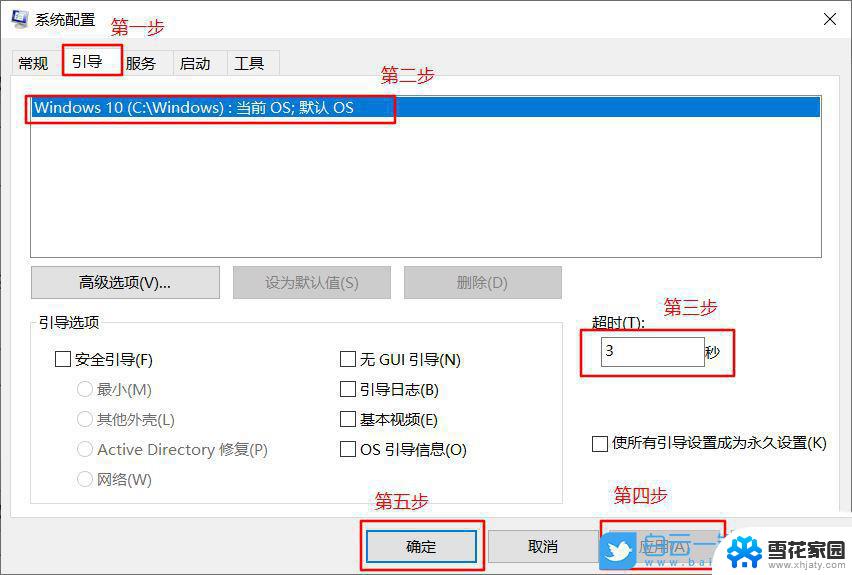
4)然后重新启动系统再次尝试。
以上就是win开机需要选择系统的全部内容,有需要的用户就可以根据小编的步骤进行操作了,希望能够对大家有所帮助。